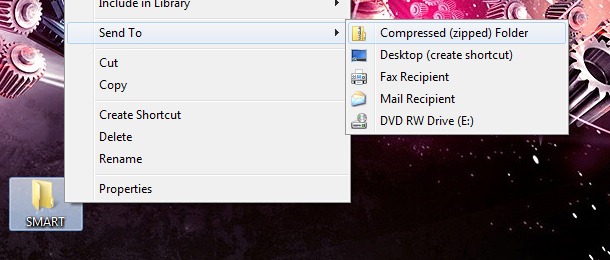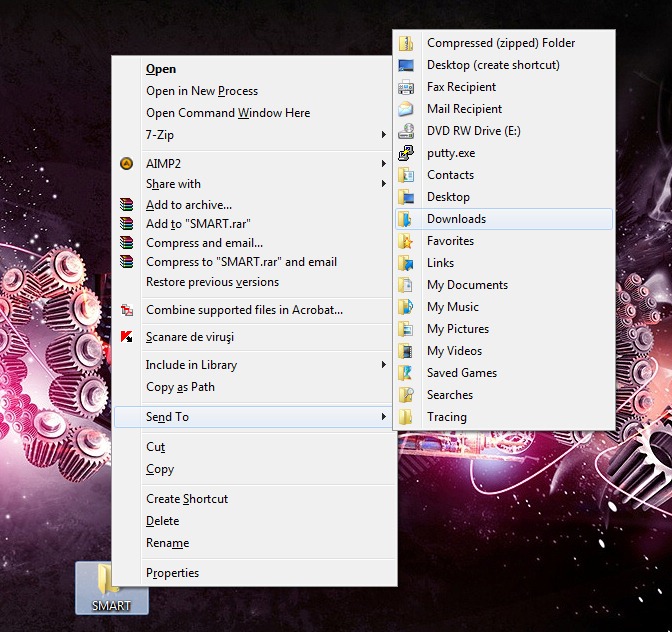Operativsystem Windows 7 har mange nyheder sammenlignet med de systemer, der tidligere blev lanceret af Microsoft (Windows XP & Windows Vista). Forskelle i den grafiske grænseflade, funktionalitet, processtyring mv… Indtil Genvejpå smag forskellene er betydelige. I Windows 7 besluttede Microsoft at gøre fuld brug af tastekombinationer og putte Ctrl-ul, FlytteThe and ALTpå arbejde.
Her er nogle Tastaturgenveje tilgængelig i Windows 7:
Win+Pil op | Maksimer det aktuelle vindue
Win+pil ned | Hvis det aktuelle vindue er maksimeret, gendan det; hvis det aktuelle vindue gendannes, skal du minimere det
Vind+Op | Maksimer vinduet
Vind+Ned | Minimer vinduet
Win+venstre | Snap vinduet til venstre
Vind+højre | Snap vinduet til højre
Win+Shift+Venstre | Hop til venstre skærm
Win+Shift+Højre | Hop til højre skærm
Vind+Hjem | Minimer / Gendan alle andre vinduer
Win+T | Fokuser på den første proceslinjepost, svarende til ALT +TAB
Win+Shift+T | Samme som ovenfor i omvendt rækkefølge
Win+Space | Kig på skrivebordet
Win+G | Bring gadgets til toppen
Win+ [Num] | Starter den nummererede app, der kører i Super-baren
Win+P | Tilslutning af skærme til computere og skift fra enkeltskærm til dobbeltskærm
Win+X | Mobilitetscenter
Vind ++ | Zoom ind og ud af Windows
Vind + | Zoom ind og ud af Windows
Alt+P | Vis/skjul forhåndsvisningsruden i Stifinder
Win + Tab | Windows Aero Task Switcher
Shift + klik på ikonet (proceslinje) | Åbn en ny instans
Midtklik på ikonet (proceslinje) | Åbn en ny instans
Ctrl + Shift + Klik på ikonet (proceslinje) | Åbn en ny instans med administratorrettigheder
Shift + Højre|klik på ikonet (proceslinje) | Vis vinduesmenu (Gendan / Minimer / Flyt / osv.)
Shift + Højre|klik på grupperet ikon (proceslinje) | Menu med Gendan alle / Minimer alle / Luk alle osv.
Ctrl + klik på grupperet ikon | Skift mellem vinduerne (eller fanerne) i gruppen
Vi viser dig hvordan i begyndelsen af måneden tilpas menuen "Send til". i Windows Vista. Det er den mulighed, der giver dig mulighed for kopiere/sende en fil eller mappe fra et sted til et andet, gennem en enkel klik til højre.
Skærmbillede "Send til" i Windows Vista:
Som du kan se på billedet ovenfor, er destinationerne, der tilbydes i Windows XP og Windows Vista, ikke ret mange. Ikke engang i Windows 7 ville der være mere…
..men hvis hold Shift-tasten nede mens du giver klik til højre på filen/mappen vil du bemærke, at antallet af destinationer, som du kan sende den valgte fil eller mappe til, er meget højere…
Jeg forstår ikke rigtig, hvordan jeg kunne sende "SMART"-mappen (taget som et forsøgskanin for dette eksempel) via fax eller i putty.exe, men vi er nødt til at forstå, at Windows 7 i øjeblikket er i et beta-udviklingsstadium. :)
Ah..og på billedet ovenfor kan du se to nye muligheder, der dukkede op for mig, da jeg brugte kombinationen Shift + højreklik.
Kopiér som sti – Kopier placeringen (sti) fil eller mappe pe hdd. I tilfældet med eksemplet ovenfor er SMART-mappen på skrivebordet. Efter at jeg gav "Kopier som sti", blev det gemt i mit udklipsholder “W:UsersStealth SettingsDesktopSMART”
Åbn i ny proces – Åbn indholdet af mappen i en ny proces. (f.eks. explorer.exe). Denne nyhed er meget vigtig i systemressourcestyring.
Tastaturgenveje i Windows 7 & Nye funktioner
Hvad er nyt
Om Stealth
Passioneret omkring teknologi, skriver jeg med glæde på StealthSettings.com siden 2006. Jeg har stor erfaring med operativsystemer: macOS, Windows og Linux, samt med programmeringssprog og bloggingplatforme (WordPress) og til webshops (WooCommerce, Magento, PrestaShop).
Se alle indlæg af StealthDu kan også være interesseret i...